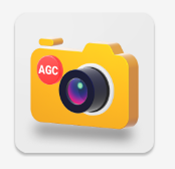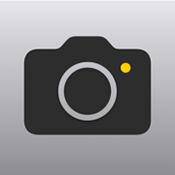谷歌相机(Google Camera)以其强大的算法优化和灵活的参数调整功能,成为众多安卓用户提升手机摄影体验的首选工具。本文将结合最新版本功能及设备适配技巧,系统讲解如何通过像素设置与相关参数优化,让你的手机拍出专业级画质。
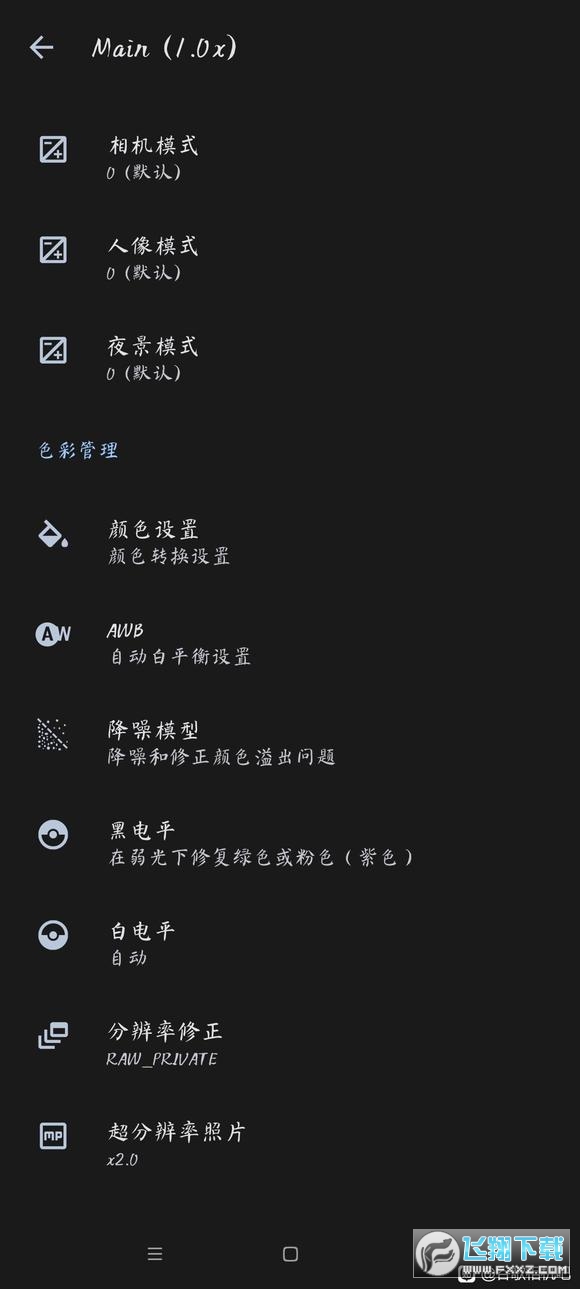
一、基础像素设置:从分辨率到画质模式
1. 分辨率调整路径
进入设置:启动谷歌相机后,点击左上角齿轮图标进入设置菜单。
选择分辨率:在「分辨率和画质」选项中,优先选择设备支持的最高分辨率(如5000万像素)。部分机型需在「专业模式」或「高级选项」中手动调整。
注意事项:
确保设备硬件支持目标分辨率(如搭载1/1.3英寸大底传感器的机型更易实现高像素)。
高分辨率会显著增加存储占用,建议搭配大容量存储卡使用。
2. 画质模式选择
RAW+JPEG双格式:在「照片质量」中开启此模式,可同时保存无损RAW文件(保留全部像素信息)和优化后的JPEG,便于后期调色。
JPEG质量设置:将默认的97%提升至100%,减少压缩损失。
增强模式:开启后单张照片处理时间延长1-3秒,但细节表现更佳,适合静态场景。
二、进阶参数优化:全像素输出的关键
1. 图像传感器格式设置
无损压缩模式:在「高级」选项中找到「图像传感器格式」,选择「无压缩」或「无损压缩」,避免算法对原始像素的二次处理。
全像素输出开关:部分机型需在拍摄界面激活「全像素」按钮,启用后无法实时预览效果,需提前完成构图与参数设置。
2. 超分辨率技术
倍数调整:在「镜头设置」→「色彩管理」→「超分辨率照片」中,根据设备性能选择合适倍数:
中端处理器:建议1.5倍(平衡画质与性能)
旗舰处理器:可尝试2.0-2.5倍
谨慎使用3.8倍(易导致卡顿或死机)
适用场景:建筑、风景等需要高细节的静态拍摄。
三、实战技巧:场景化参数组合
1. 日间拍摄:高像素+HDR+
设置组合:5000万像素分辨率 + HDR+增强模式 + RAW+JPEG
效果:兼顾细节与动态范围,适合逆光人像、城市建筑等场景。
2. 夜景拍摄:低像素+长曝光
设置组合:1200万像素(高感光模式) + 夜景模式 + 三脚架固定
原理:通过多帧合成提升暗部细节,避免高像素带来的噪点问题。
3. 运动抓拍:中等像素+零快门延迟
设置组合:2400万像素 + 运动模式 + 连拍功能
技巧:关闭增强模式以减少处理延迟,优先保证抓拍成功率。
四、常见问题与解决方案
1. 无法选择高分辨率
原因:设备传感器尺寸过小(如1/2.55英寸)、系统版本过低(需Android 11+)、未加载适配配置文件。
解决:
检查传感器型号(如IMX766支持5000万像素)
更新谷歌相机至最新版本(如GCam 8.8+)
导入对应机型的XML配置文件(如小米13需加载「xiaomi13_config.xml」)
2. 全像素输出卡顿
优化:
关闭后台非必要应用
降低超分辨率倍数
使用「性能模式」运行相机
3. 存储空间不足
管理建议:
将RAW文件保存至外置SD卡
定期清理相册中的重复文件
使用「Google Photos」自动备份并释放本地空间
五、设备适配与版本差异
1. 不同机型的像素上限
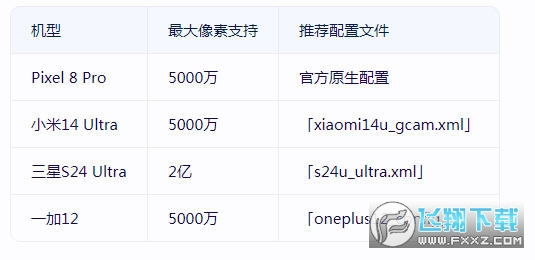
2. 版本差异说明
GCam 8.x:支持全机型通用配置,但部分高端功能(如天文摄影模式)需手动启用。
GCam 9.x:强化AI场景识别,但需更强的处理器性能。
Pixel原生版:最佳兼容性,但仅限Pixel设备使用。


 下载
下载  下载
下载  下载
下载  下载
下载  下载
下载  喜欢
喜欢  高兴
高兴 鬼脸
鬼脸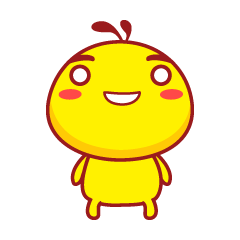 呵呵
呵呵 无聊
无聊 伤心
伤心